Mikä on Xboxin kallein peli? Tutustu Xbox-peliharrastajien kalleimpiin pelinimikkeisiin
Mikä on Xboxin kallein peli? Oletko innokas Xbox-pelaaja, joka etsii parasta pelikokemusta? Älä katso pidemmälle! Olemme koonneet listan Xboxille …
Lue artikkeli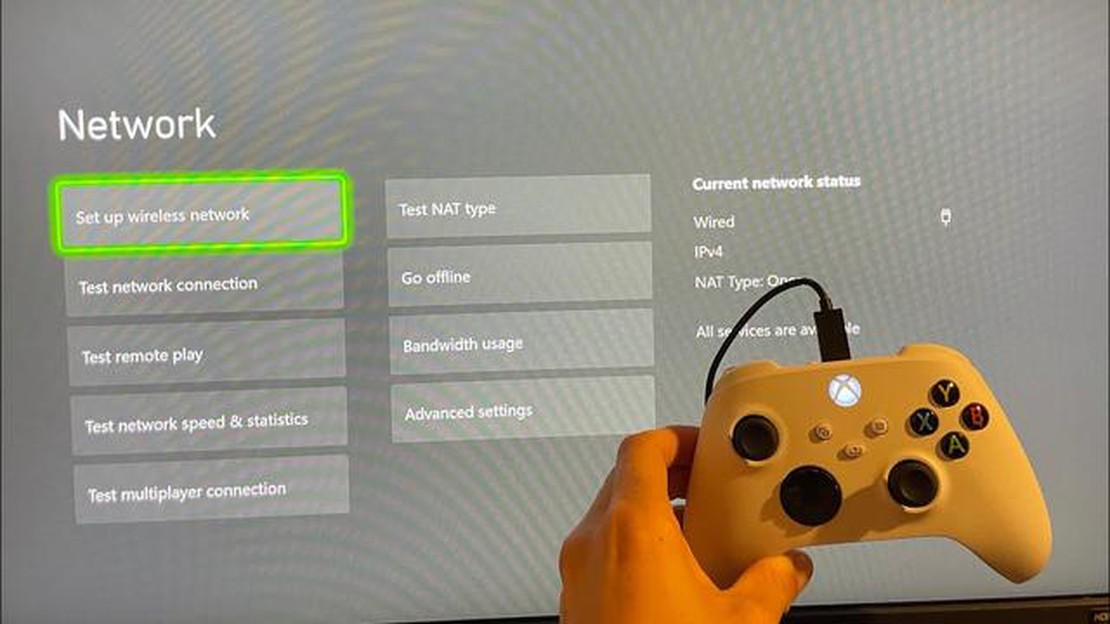
Onko sinulla ongelmia Xboxin yhdistämisessä Wi-Fi-yhteyteen? Älä huoli, et ole yksin. Monet pelaajat kokevat tämän ongelman, ja se voi olla turhauttavaa, varsinkin kun peli on kesken. On useita yleisiä syitä, miksi Xbox ei ehkä löydä Wi-Fi-yhteyttä. Tässä artikkelissa tarkastelemme näitä syitä ja annamme vianmääritysvinkkejä, joiden avulla pääset takaisin verkkoon.
Yksi yleisimmistä syistä, miksi Xbox ei löydä Wi-Fi-yhteyttä, on heikko tai epävakaa signaali. Tämä voi johtua eri tekijöistä, kuten etäisyydestä Wi-Fi-reitittimeen, esteistä signaalin reitittimessä tai muiden laitteiden aiheuttamista häiriöistä. Voit korjata tämän ongelman siirtämällä Xboxin lähemmäs reititintä, poistamalla niiden väliset esteet tai vaihtamalla vähemmän ruuhkautuneelle Wi-Fi-kanavalle.
Toinen mahdollinen syy Xboxin Wi-Fi-yhteysongelmaan on vanhentunut laiteohjelmisto tai ohjelmisto. Kuten mikä tahansa muukin elektroniikkalaite, Xbox tarvitsee säännöllisiä päivityksiä optimaalisen suorituskyvyn varmistamiseksi. Tarkista, onko saatavilla päivityksiä, ja asenna ne nähdäksesi, ratkaiseeko se ongelman. Varmista lisäksi, että reitittimesi laiteohjelmisto on ajan tasalla, sillä myös tämä voi vaikuttaa Xboxin kykyyn muodostaa Wi-Fi-yhteys.
Reitittimen suojausasetukset voivat myös estää Xboxia löytämästä Wi-Fi-yhteyttä. Jos olet ottanut käyttöön suojausominaisuuksia, kuten MAC-suodatuksen tai WPA2-salauksen, varmista, että olet syöttänyt oikeat tiedot Xboxiin. Tarkista salasana ja suojausasetukset kahdesti, jotta ne vastaavat reitittimeen määritettyjä asetuksia. Tarvittaessa poista reitittimen suojausominaisuudet väliaikaisesti käytöstä ja katso, korjautuuko yhteysongelma.
Joissakin tapauksissa Xboxin Wi-Fi-sovitin voi olla viallinen tai vahingoittunut. Jos mikään edellä mainituista vianmääritysvaiheista ei toimi, sinun on ehkä harkittava Wi-Fi-sovittimen vaihtamista. Ota yhteyttä Xboxin tukeen saadaksesi lisäapua ja ohjeita jatkotoimenpiteisiin.
Yhteenvetona voidaan todeta, että on useita yleisiä syitä siihen, miksi Xbox ei ehkä löydä Wi-Fi-yhteyttä. Heikoista tai epävakaista signaaleista vanhentuneeseen laiteohjelmistoon tai ohjelmistoon, nämä ongelmat voidaan ratkaista joidenkin vianmääritystoimien avulla. Noudattamalla tässä artikkelissa annettuja vinkkejä sinun pitäisi saada Xbox takaisin verkkoon ja jatkaa pelaamista ilman keskeytyksiä.
Jos sinulla on peliongelmia Xboxin kanssa, siihen voi olla useita eri syitä. Yksi yleinen ongelma on hidas tai epävakaa internetyhteys. Tämä voi aiheuttaa viivettä ja muita suorituskykyongelmia, kun pelaat pelejä verkossa. Jos tilanne on tällainen, yritä siirtää Xboxia lähemmäs reititintäsi tai muodostaa yhteys Ethernet-yhteyden kautta, jotta yhteys olisi vakaampi.
Toinen mahdollinen ongelma on itse pelissä oleva ongelma. Joskus peleissä voi olla vikoja tai häiriöitä, jotka voivat aiheuttaa kaatumisia tai muita pelattavuusongelmia. Jos sinulla on ongelmia tietyn pelin kanssa, yritä päivittää peli tai etsiä korjauksia tai päivityksiä, jotka saattavat korjata ongelman.
Myös laitteisto-ongelmat voivat aiheuttaa peliongelmia. Jos Xbox ylikuumenee, se voi sammua tai jäätyä pelaamisen aikana. Varmista, että Xboxissa on riittävä ilmanvaihto, eivätkä mitkään esineet estä sitä. Jos käytät langatonta ohjainta, varmista lisäksi, että akut on ladattu täyteen, tai kokeile käyttää langallista ohjainta luotettavamman yhteyden saamiseksi.
Jos sinulla on ääni- tai visuaalisia ongelmia pelaamisen aikana, ongelma voi johtua television tai näytön asetuksista. Tarkista Xboxin näyttöasetukset ja varmista, että ne on asetettu oikein televisiota varten. Voit myös kokeilla kytkeä Xboxin toiseen televisioon tai näyttöön, jotta näet, jatkuuko ongelma.
Jos peli kaatuu usein tai ilmenee muita vakavia peliongelmia, voi olla aika harkita Xboxin nollaamista. Tämä poistaa kaikki konsolin tiedot, joten varmuuskopioi kaikki tärkeät tallennetut pelit ja tiedostot ennen sitä. Voit nollata Xboxin siirtymällä asetusvalikkoon ja valitsemalla “Järjestelmä” ja sitten “Konsolin tiedot”. Sieltä voit valita vaihtoehdon konsolin nollaamiseksi.
Jos sinulla on yhteysongelmia Xboxin kanssa, siihen voi olla useita syitä. Yksi yleinen ongelma on väärä Wi-Fi-salasana. Varmista, että olet syöttänyt Wi-Fi-verkkosi oikean salasanan. On myös hyvä tarkistaa, että Wi-Fi-verkko käyttää oikeaa suojausprotokollaa, kuten WPA2:ta, sillä Xbox ei välttämättä tue vanhempia protokollia.
Toinen mahdollinen syy yhteysongelmiin on muiden elektronisten laitteiden aiheuttamat häiriöt. Pidä Xbox kaukana laitteista, jotka voivat aiheuttaa häiriöitä, kuten langattomista puhelimista ja mikroaaltouuneista. Yritä lisäksi välttää Xboxin käyttöä ruuhkaisilla alueilla, joilla on paljon Wi-Fi-verkkoja, sillä tämä voi johtaa signaalin ruuhkautumiseen.
Jos Xbox ei vieläkään löydä Wi-Fi-verkkoa, yritä käynnistää reititin ja modeemi uudelleen. Joskus yksinkertainen uudelleenkäynnistys voi ratkaista yhteysongelmat. Voit myös kokeilla yhdistää Xboxin suoraan reitittimeen Ethernet-kaapelilla nähdäksesi, liittyykö ongelma Wi-Fi-vastaanottoon.
Jos mikään edellä mainituista ratkaisuista ei toimi, kannattaa ehkä nollata Xboxin verkkoasetukset. Tämä voidaan tehdä menemällä Xboxin “Verkkoasetukset”-valikkoon ja valitsemalla vaihtoehto verkkoasetusten nollaamiseksi. Muista, että tämä poistaa kaikki tallennetut Wi-Fi-verkot ja sinun on syötettävä niiden salasanat uudelleen.
Jos Xboxin yhteysongelmat jatkuvat, kyse voi olla laitteisto-ongelmasta. Ota yhteyttä Xboxin asiakastukeen, niin he voivat auttaa sinua vianmäärityksessä ja määrittää, onko korjauksia tai vaihtoja tarpeen tehdä.
Yksi yleinen syy siihen, miksi Xbox ei ehkä löydä Wi-Fi-yhteyttä, on, jos sitä ei ole päivitetty uusimpaan ohjelmistoversioon. Xbox julkaisee säännöllisesti päivityksiä suorituskyvyn parantamiseksi ja virheiden korjaamiseksi, joten on tärkeää varmistaa, että konsolissasi on uusin ohjelmisto. Voit tarkistaa päivitykset menemällä Xboxin Asetukset-valikkoon ja valitsemalla Järjestelmä. Sieltä voit tarkistaa päivitykset ja ladata ne, jos niitä on saatavilla.
Ohjelmistopäivitysten lisäksi myös yhteensopivuus voi vaikuttaa siihen, miksi Xbox ei löydä Wi-Fi-yhteyttä. Haluat varmistaa, että reitittimesi on yhteensopiva Xboxin kanssa ja tukee tarvittavia Wi-Fi-protokollia. Xbox-konsolit tukevat yleensä 802.11ac-protokollaa, joten varmista, että reitittimesi käyttää tätä tai yhteensopivaa protokollaa. Jos et ole varma reitittimesi yhteensopivuudesta, voit tarkistaa valmistajan verkkosivustolta tai ottaa yhteyttä sen asiakastukeen saadaksesi lisätietoja.
Toinen yhteensopivuuteen liittyvä näkökohta on reitittimesi käyttämä Wi-Fi-kaista. Xbox-konsolit voivat muodostaa yhteyden sekä 2,4 GHz:n että 5 GHz:n taajuuskaistoihin, mutta niillä voi olla vaikeuksia muodostaa yhteys 5 GHz:n taajuuskaistalle, jos se on asetettu eri kanavalle tai pienemmälle tehotasolle. Varmista, että Xbox ja reititin on molemmat määritetty käyttämään samaa Wi-Fi-taajuusaluetta ja että asetukset on optimoitu vakaata yhteyttä varten.
Jos olet hiljattain muuttanut Wi-Fi-verkon nimeä tai salasanaa, Xbox ei ehkä löydä Wi-Fiä, ennen kuin päivität verkkoasetukset. Voit tehdä tämän menemällä Xboxin verkkoasetuksiin ja valitsemalla Määritä langaton verkko. Sieltä voit syöttää uuden verkon nimen ja salasanan ja yhdistää Xboxin uudelleen Wi-Fi-verkkoon.
Jos olet kokeillut kaikkia edellä mainittuja vaiheita, mutta Xbox ei vieläkään löydä Wi-Fi-yhteyttä, saattaa olla syytä käynnistää konsoli ja reititin uudelleen. Joskus pelkkä virrankatkaisu voi ratkaista yhteysongelmat. Lisäksi voit kokeilla siirtää Xboxia ja reititintä lähemmäs toisiaan vahvemman signaalin varmistamiseksi. Jos mikään näistä toimista ei toimi, sinun on ehkä otettava yhteyttä Xbox-tukeen saadaksesi lisäapua.
Jos Xbox ei löydä Wi-Fi-yhteyttä, voit kokeilla muutamaa vianmääritystoimenpidettä ongelman ratkaisemiseksi.
1. Tarkista verkkoyhteys: Varmista, että Wi-Fi toimii kunnolla, tarkistamalla, pystyvätkö muut laitteet muodostamaan siihen yhteyden. Jos muut laitteet voivat muodostaa yhteyden, ongelma on todennäköisesti Xboxissa.
Lue myös: Ayakan ylösnousemukseen tarvittavat materiaalit - Täydellinen opas
2. Käynnistä Xbox ja Wi-Fi-reititin uudelleen: Joskus yksinkertainen uudelleenkäynnistys voi ratkaista yhteysongelmat. Sammuta Xbox ja irrota Wi-Fi-reititin pistorasiasta noin 30 sekunniksi, kytke ne sitten takaisin ja käynnistä ne uudelleen.
3. Siirry lähemmäs Wi-Fi-reititintä: Jos sinulla on ongelmia Wi-Fi-yhteyden muodostamisessa, kokeile siirtää Xboxia lähemmäs reititintä, jotta näet, auttaako se parantamaan signaalin voimakkuutta.
Lue myös: Ovatko Legendaries 100% drop WoWissa?
4. Nollaa verkkoasetukset: Mene Xboxin verkkoasetuksiin ja valitse “Nollaa verkkoasetukset”. Tämä nollaa Wi-Fi-asetukset ja saattaa ratkaista ongelmat, jotka estivät Xboxia löytämästä Wi-Fiä.
5. Päivitä Xboxin ohjelmisto: Varmista, että Xboxissa on käytössä uusin ohjelmistopäivitys. Vanhentunut ohjelmisto voi joskus aiheuttaa yhteysongelmia, joten on tärkeää, että Xbox on ajan tasalla.
6. Tarkista, onko häiriöitä: Muut kodin laitteet ja laitteet, kuten langattomat puhelimet tai mikroaaltouunit, voivat häiritä Wi-Fi-signaaleja. Varmista, ettei lähellä ole laitteita, jotka voivat aiheuttaa häiriöitä.
7. Ota yhteys Internet-palveluntarjoajaan: Jos mikään edellä mainituista vaiheista ei toimi, on mahdollista, että Internet-yhteydessäsi on ongelma. Ota yhteyttä Internet-palveluntarjoajaan saadaksesi lisäapua.
Noudattamalla näitä yleisiä vianmääritysvaiheita sinun pitäisi pystyä ratkaisemaan useimmat Xboxin Wi-Fi-yhteysongelmat.
Jos Xbox ei löydä Wi-Fi-yhteyttä, yksi mahdollisista syistä voi olla ongelma reitittimen kokoonpanossa. Reititin vastaa Wi-Fi-signaalin lähettämisestä, joten on tärkeää varmistaa, että se on määritetty oikein.
Seuraavassa on joitakin vaiheita, joilla voit määrittää reitittimesi:
Noudattamalla näitä ohjeita voit varmistaa, että reitittimesi on määritetty oikein, ja lisätä mahdollisuuksia siihen, että Xbox löytää Wi-Fi-verkon ja muodostaa siihen yhteyden onnistuneesti.
Yksi yleinen syy siihen, miksi Xbox ei löydä Wi-Fi-verkkoa, on signaalihäiriöt. Signaalihäiriöitä esiintyy, kun muut laitteet tai esteet kotona tai ympäristössä häiritsevät langatonta signaalia, jolloin se heikkenee tai katkeaa kokonaan. Tämä voi vaikeuttaa Xboxin vakaan yhteyden muodostamista Wi-Fi-verkkoon.
On useita tekijöitä, jotka voivat vaikuttaa signaalihäiriöihin. Ensinnäkin Xboxin välittömässä läheisyydessä voi olla muita elektronisia laitteita, jotka lähettävät signaaleja samalla taajuudella, kuten langattomia puhelimia, lastenvalvojia tai mikroaaltoja. Nämä laitteet voivat häiritä Wi-Fi-signaalia ja häiritä yhteyttä.
Lisäksi kotona olevat fyysiset esteet, kuten seinät, ovet tai huonekalut, voivat heikentää Wi-Fi-signaalia sen kulkiessa reitittimestä Xboxiin. Signaaliin voi vaikuttaa myös reitittimen ja Xboxin välinen etäisyys, sillä suurempi etäisyys heikentää signaalia.
Voit lieventää signaalin häiriöitä kokeilemalla seuraavia toimia:
Kun puutut signaalihäiriöihin, voit parantaa Xboxin Wi-Fi-yhteyttä ja parantaa pelikokemusta.
Kun Xbox ei löydä Wi-Fi-yhteyttä, yksi mahdollinen syy voi olla tietyt Wi-Fi-verkon rajoitukset. Näitä rajoituksia voivat olla mm:
Näiden Wi-Fi-verkon rajoitusten ymmärtäminen ja asianmukaisten toimien toteuttaminen voi auttaa sinua vianmäärityksessä ja ongelmien ratkaisemisessa, joita Xbox voi kohdata Wi-Fi-verkkoa etsiessäsi.
Voi olla useita syitä siihen, miksi Xbox ei löydä Wi-Fi-verkkoa. Syynä voi olla heikko langaton signaali, verkon ruuhkautuminen, väärät verkkoasetukset tai ongelma itse Xbox-konsolissa.
Voit parantaa Xboxin langatonta signaalia siirtämällä reitittimen lähemmäs konsolia, vähentämällä muiden laitteiden aiheuttamia häiriöitä, käyttämällä langallista yhteyttä Wi-Fi-yhteyden sijasta tai käyttämällä Wi-Fi-laajenninta tai -vahvistinta.
Verkon ruuhkautuminen voi johtua siitä, että useat laitteet käyttävät samaa Wi-Fi-verkkoa samanaikaisesti, lataavat tai suoratoistavat suuria tiedostoja tai käyttävät kaistanleveyttä vaativia sovelluksia. Voit korjata verkon ruuhkautumisen poistamalla tarpeettomien laitteiden yhteyden, priorisoimalla Xboxin verkkoliikennettä tai päivittämällä internet-sopimusta.
Tarkista Xboxin verkkoasetukset varmistaaksesi, että oikea verkkonimi (SSID) ja salasana on syötetty, verkkotila on asetettu sopivaan vaihtoehtoon (kuten “Automaattinen” tai “Manuaalinen”) ja IP-osoite, DNS-asetukset ja yhdyskäytäväasetukset on määritetty oikein.
Jos Xbox-konsoli ei löydä Wi-Fi-yhteyttä, voit kokeilla yhdistää toisen laitteen samaan verkkoon ja katsoa, onnistuuko yhteyden muodostaminen. Jos muut laitteet voivat muodostaa yhteyden ongelmitta, ongelma on todennäköisesti Xbox-konsolissasi. Sinun on ehkä suoritettava konsolin vianmääritys tai otettava yhteyttä Xbox-tukeen saadaksesi lisäapua.
Kyllä, on olemassa useita muita vianmääritysvaiheita, joita voit kokeilla, jos Xbox ei löydä Wi-Fi-yhteyttä. Näitä ovat esimerkiksi reitittimen ja Xboxin virrankatkaisu, reitittimen laiteohjelmistopäivitysten tarkistaminen, Xboxin verkkoasetusten nollaaminen tai konsolin tehdasasetusten palautus.
Mikä on Xboxin kallein peli? Oletko innokas Xbox-pelaaja, joka etsii parasta pelikokemusta? Älä katso pidemmälle! Olemme koonneet listan Xboxille …
Lue artikkeliTarvitseeko PS3 HDMI-kaapeli toimiakseen? Pelikonsoleista puhuttaessa PlayStation 3 (PS3) on suosittu valinta pelaajien keskuudessa kaikkialla …
Lue artikkeliMissä lämpötilassa Ryzenin pitäisi olla? Oikean lämpötila-alueen valitseminen Ryzen-prosessorillesi on ratkaisevan tärkeää sen suorituskyvyn ja …
Lue artikkeliMikä on viikatemiehen naispuolinen versio? Useimmat ihmiset kuvittelevat viikatemiehen käsitteeksi salaperäisen, huppupäisen hahmon, jolla on …
Lue artikkeliOnko MHW Iceborne sen arvoinen? Monster Hunter World: Iceborne on odotettu laajennus kriitikoiden ylistämään Monster Hunter World -peliin. Uusilla …
Lue artikkeliMiten täytät ajan ja tuulen Genshin-vaikutuksessa? Genshin Impact on suosittu avoimen maailman toimintaroolipeli, jossa on laaja ja mukaansatempaava …
Lue artikkeli